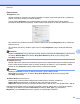Software User's Guide
Table Of Contents
- PRÍRUČKA POUŽÍVATEĽA PROGRAMOV
- Obsah
- Windows®
- 1 Tlač
- Používanie ovládača tlačiarne Brother
- Funkcie
- Výber správneho typu papiera
- Simultánna tlač, skenovanie a faxovanie
- Vymazanie údajov z pamäte
- Monitor stavu
- Nastavenia ovládača tlačiarne
- Prístup k nastaveniam ovládača tlačiarne
- Karta Základné
- Karta Rozšírené
- Podpora
- Používanie aplikácie FaceFilter Studio od spoločnosti REALLUSION na tlač fotografií
- 2 Skenovanie
- Skenovanie dokumentu s použitím ovládača TWAIN
- Skenovanie dokumentu s použitím ovládača WIA (Windows® XP/Windows Vista®/Windows® 7)
- Skenovanie dokumentu pomocou ovládača WIA (pre používateľov programov Windows Photo Gallery a Window ...
- Používanie aplikácie ScanSoft™ PaperPort™11SE s OCR od spoločnosti NUANCE™ (nie je dostupné na model ...
- Zobrazenie položiek
- Organizácia položiek v priečinkoch
- Rýchle prepojenia na iné aplikácie
- Aplikácia ScanSoft™ PaperPort™11SE s OCR umožňuje konvertovať text vo forme obrázku na editovateľný text
- Importovanie položiek z iných aplikácií
- Exportovanie položiek z iných aplikácií
- Odinštalovanie aplikácie ScanSoft™ PaperPort™11SE s OCR
- 3 ControlCenter3
- 4 Diaľkové nastavenie (nie je dostupné na modeloch DCP, MFC‑J220, MFC‑J265W, MFC‑J410 a MFC‑J415W)
- 5 Program Brother PC‑FAX (iba pre modely MFC)
- 6 PhotoCapture Center™
- 7 Nastavenie brány firewall (iba pre sieťových používateľov)
- 1 Tlač
- Apple Macintosh
- 8 Tlač a faxovanie
- 9 Skenovanie
- 10 ControlCenter2
- 11 Diaľkové nastavenie a PhotoCapture Center™
- Používanie tlačidla Scan (Sken)
- Index
- brother SVK
Skenovanie
151
9
Poznámka
• Ak zariadenie Brother nemá ADF, možnosť Mode (Režim) sa nezobrazí.
• Keď nie je začiarknuté políčko Detect Separate Items (Zistiť samostatné položky), dokument sa
naskenuje ako jedna položka a uloží ako jeden súbor. Keď políčko Detect Separate
Items (Zistiť samostatné položky) je začiarknuté, program zistí jednotlivé obrazy a uloží ich ako
samostatné súbory. Ak program automaticky neoreže dokument tak, ako si to želáte, môžete to urobiť
manuálne presunutím ukazovateľa myši cez časť, ktorú chcete skenovať, a to z dialógového okna, do
ktorého vstúpite kliknutím na položku Show Details (Zobraziť detaily).
e Vyberte cieľový priečinok alebo cieľovú aplikáciu pre možnosť Scan To (Skenovať do).
V dialógovom okne, do ktorého sa dostanete kliknutím na položku Show Details (Zobraziť detaily),
môžete podľa potreby prispôsobiť nasledujúce nastavenia. Uvedomte si, že názov položky a priraditeľná
hodnota sa môžu líšiť v závislosti od zariadenia.
Scan Mode (Režim skenovania): zvoľte Podávač dokumentov alebo Stolný skener.
Kind (Druh): zvoľte Farebná, Čiernobiela alebo Text.
Resolution (Rozlíšenie): zvoľte rozlíšenie, pri ktorom chcete skenovať dokument.
Scan Size (Veľkosť skenu): zvoľte veľkosť papiera pre dokument skenovaný z Podávača dokumentov
alebo oblasť skenovania pre Stolný skener.